mysql安装
前期准备:
操作系统:CentOS 7.4
环境准备:关闭SELinux安全策略,Iptables防火墙,确认当前主机未安装MySQL或MariaDB其他版本
准备对应的安装包:
MariaDB 10.2.15官方下载页面:https://downloads.mariadb.org/mariadb/10.2.15/
mariadb-10.2.15.tar MariaDB源代码安装包
mariadb-10.2.15-linux-x86_64.tar MariaDB二进制格式安装包
实验一:使用yum源安装MariaDB 10.2.15
官网查询,复制yum源,yum install1、登录MariaDB官方网站:http://mariadb.org/MariaDB 10.2.15下载界面:https://downloads.mariadb.org/mariadb/10.2.15/
2、根据自己的系统版本选择相应的选项,就会出现对应的yum源数据库配置
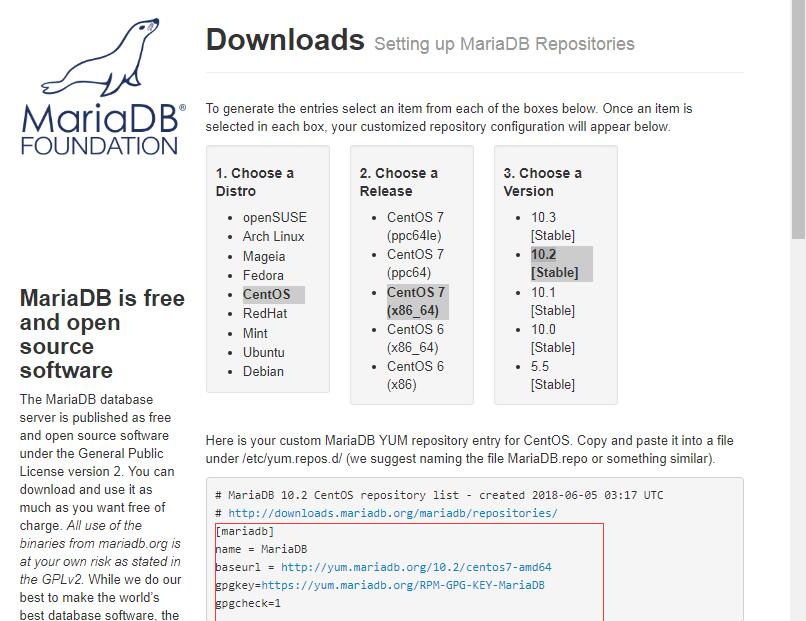
3、yum将数据库配置复制入库文件,并进行安装
[root@centos7 ~]# vim /etc/yum.repos.d/base.repo
[base]
name=base
baseurl=file://"/run/media/root/CentOS 7 x86_64"
enabled=1
gpgcheck=0
[epel]
name=epel
baseurl=https://mirrors.aliyun.com/epel/7/x86_64/
gpgcheck=0
[mariadb]
name = MariaDB
baseurl = http://yum.mariadb.org/10.2/centos7-amd64
gpgkey=https://yum.mariadb.org/RPM-GPG-KEY-MariaDB
gpgcheck=1
yum clean all
yum repolist
安装MariaDB:
yum install MariaDb-server
4、添加安全加固(设密码)
mysql_secure_installation 运行此脚本,交互式
是否设置root口令 y
是否删除匿名用户 y
是否允许root远程登录 n
是否删除test数据库 y
privilege tables y
实验二:通过二进制格式安装
1、官网下载:
mariadb-10.2.15-linux-86_64.tar.gz
2、创建组和用户
[root@centos7 ~]# groupadd -r -g 27 mysql
[root@centos7 ~]# useradd -r -u 27 -g 27 -m -d /data/mysqldb -s /sbin/nologin mysql
3、解压软件包并修改权限
[root@centos7~]# tar xf mariadb-10.2.15-linux-x86_64.tar.gz -C /usr/local/
[root@centos7 ~]# cd /usr/local/
[root@centos7 local]# ln -s mariadb-10.2.15-linux-x86_64/ mysql #创建软连接
[root@centos7 local]# chown -R root:root mysql/ #修改用户和组
[root@centos7 local]# setfacl -R -m u:mysql:rwx mysql/
4、设置环境变量
[root@centos7 local]# echo "export PATH=/usr/local/mysql/bin:\$PATH" >/etc/profile.d/mysql.sh [root@centos7 local]# . /etc/profile.d/mysql.sh
[root@centos7 local]#echo $PATH
5、初始化数据库
[root@centos7 local]# cd /usr/local/mysql/ #必须要进入此目录来执行初始化脚本
[root@centos7 mysql]# scripts/mysql_install_db --datadir=/data/mysqldb/ --user=mysql
6、提供配置文件
[root@centos7 mysql]# cp support-files/my-huge.cnf /etc/my.cnf
[root@centos7 mysql]# sed -i.bak '/\[mysqld\]/adatadir = /data/mysqldb' /etc/my.cnf
指定数据库存放路径也可编辑vim /etc/my.cnf
vim /etc/my.cnf
[mysqld]
datadir = /data/mysqldb ##添加此行,指定数据库存放路径
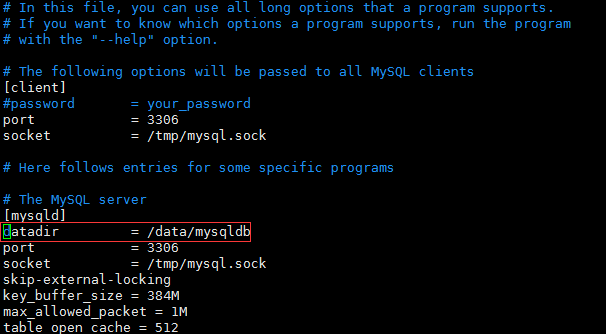
7、提供启动服务脚本
[root@centos7 mysql]# cp support-files/mysql.server /etc/init.d/mysqld
[root@centos7 mysql]# chkconfig --add mysqld
[root@centos7 mysql]# chkconfig mysqld on
8、启动并测试
[root@centos7 mysql]# service mysqld start
[root@centos7 mysql]# mysql
端口起来说明安装成功
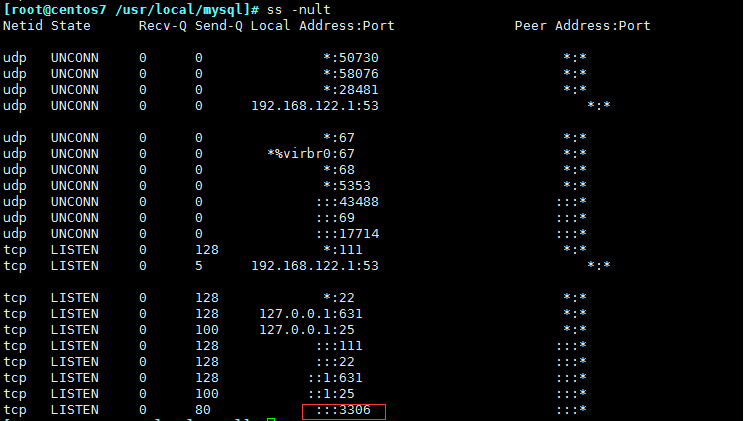
实验三:源码编译安装MariaDB-server
1、官网下载:
mariadb-10.2.15.tar.gz
2、 准备基础环境
[root@centos7 ~]# yum -y install bison bison-devel zlib-devel libcurl-devel libarchive-devel boost-devel gcc gcc-c++ cmake libevent-devel gnutls-devel libaio-devel openssl-devel ncurses-devel libxml2-devel
3、创建组和用户
[root@centos7 ~]# groupadd -r -g 27 mysql
[root@centos7 ~]# useradd -r -u 27 -g 27 -m -d /data/mysqldb -s /sbin/nologin mysql
4、编译安装
[root@centos7 ~]# tar xf mariadb-10.2.15.tar.gz
[root@centos7 ~]# cd mariadb-10.2.15
[root@centos7 mariadb-10.2.15]# cmake . \ #编译
-DCMAKE_INSTALL_PREFIX=/usr/local/mysql \ #变量
-DMYSQL_DATADIR=/data/mysqldb/ \
-DSYSCONFDIR=/etc \
-DMYSQL_USER=mysql \
-DWITH_INNOBASE_STORAGE_ENGINE=1 \
-DWITH_ARCHIVE_STORAGE_ENGINE=1 \
-DWITH_BLACKHOLE_STORAGE_ENGINE=1 \
-DWITH_PARTITION_STORAGE_ENGINE=1 \
-DWITHOUT_MROONGA_STORAGE_ENGINE=1 \
-DWITH_DEBUG=0 \
-DWITH_READLINE=1 \
-DWITH_SSL=system \
-DWITH_ZLIB=system \
-DWITH_LIBWRAP=0 \
-DENABLED_LOCAL_INFILE=1 \
-DMYSQL_UNIX_ADDR=/usr/local/mysql/mysql.sock \
-DDEFAULT_CHARSET=utf8 \
-DDEFAULT_COLLATION=utf8_general_ci
[root@centos7 mariadb-10.2.15]# make -j4 && make install 5、配置环境变量、修改软件安装目录权限
[root@centos7 ~]# echo "export PATH=/usr/local/mysql/bin:\$PATH" >/etc/profile.d/mysql.sh
[root@centos7 ~]# . /etc/profile.d/mysql.sh
[root@centos7 ~]# setfacl -R -m u:mysql:rwx /usr/local/mysql/
6、初始化数据库、提供配置文件、提供服务启动脚本
[root@centos7 ~]# cd /usr/local/mysql/
[root@centos7 mysql]# scripts/mysql_install_db --datadir=/data/mysqldb/ --user=mysql --basedir=/usr/local/mysql/
[root@centos7 mysql]# cp support-files/my-huge.cnf /etc/my.cnf
[root@centos7 mysql]# cp support-files/mysql.server /etc/init.d/mysqld
[root@centos7 mysql]# chkconfig --add mysqld
7、启动并测试
[root@centos7 mysql]# service mysqld start
[root@centos7mysql]# mysql #连接成功则说明成功!




